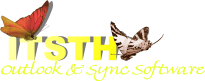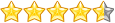Startseite»Support»ReplyButler für Outlook»Hilfe + FAQWebsite aktualisiert: 12. Jan 2026
FAQ - Typische Fragen
Was ist ReplyButler?ReplyButler ist ein Plugin für Microsoft Outlook. Es schreibt automatisch eine passende Anrede in Ihre E-Mail und verwaltet Textbausteine mehrsprachig.
Wie benutze ich Textbausteine in Outlook?
Im Sidebar sehen Sie alle Ihre Textbausteine. Automatisch in der passenden Sprache. Textbausteine die zur aktuellen E-Mail passen könnten, werden automatisch vorgeschlagen. Ein Doppelklick reicht zum Einfügen.
Wie beantworte ich E-Mails effizienter?
ReplyButler schreibt automatisch die Antwort für Sie und schlägt passende Textbausteine vor. Sie können auch selber Stichwörter wählen die Textbausteine relevant machen und sogar die Textbausteine automatisch einfügen lassen.
Wie ändere ich die Anrede oder Grussfloskeln?
Drücken Sie die "Umschalttaste" (Shift) und klicken Sie auf den "Anrede" Button. Hier können Sie die Floskeln eintragen.
Wie ändere ich die Anrede oder Grussfloskeln wenn kein Name erkannt wurde?
Genau wie bei der vorherigen Frage. Aber klicken Sie anschließend auf die Auswahlbox links oben und wählen "E-Mail ohne erkannten Namen" statt "Ganz normale E-Mails".
Wieso wurde der Name nicht richtig erkannt?
Falls der Absender nicht seinen vollen Namen erkennbar in den Absender oder unter die Grussfloskel gesetzt hat, kann ReplyButler ihn leider nicht erkennen. Sie können dann immer noch über den "Anrede" Button den Namen fest einspeichern. Falls Sie meinen dass ReplyButler den Namen hätte erkennen sollen, leiten Sie die E-Mail bitte an uns weiter. Wir werden die E-Mail vertraulich behandeln und versuchen, ReplyButler zu verbessern.
Kann ich Word als E-Mail Editor verwenden?
Sorry, Word wird leider von ReplyButler derzeit leider nicht unterstützt.
Im Outlook erscheint kein Toolbar/Sidebar!
Bitte benutzen Sie die "Reparaturfunktion" des "Hilfsprogramms" (Start > Programme > ReplyButler).
Wie kann ich ein Backup meiner Einstellungen machen?
Optionen: Die Optionen von ReplyButler werden in der Datei "ReplyButler.odb" gespeichert. Öffnen Sie dazu das "Konfiguration" Menü von ReplyButler und wählen "Optionen". Auf der Seite "Meine Daten" klicken Sie auf "Datenverzeichnis öffnen".
Cliptexte: Wo Ihre eigenen Cliptexte abgespeichert sind, hängt alleine von Ihnen ab. Sollten Sie sich nicht mehr sicher sein, wo die ClipTextLib-Dateien sind, gehen Sie wie folgt vor: Öffnen Sie dazu das "Konfiguration" Menü von ReplyButler und wählen "Alle Cliptext-Bibliotheken konfigurieren". In der Spalte "Dateiname" sehen Sie jeweils den kompletten Pfad und Dateinamen.
Backup einspielen: Wenn Sie ein Backup nicht anlegen, sondern zurück einspielen, achten Sie darauf, dass Sie Outlook und ReplyButler vorher beenden, da die Dateien sonst direkt wieder mit den alten Inhalten überschrieben werden
Können mehrere Benutzer die gleichen Standardtexte verwenden?
Ja. Sie können beim Einrichten der .ClipTextLib Dateien den Pfad und Namen frei wählen. Um die gleichen Standardtexte auf mehreren Computern zu nutzen, wählen Sie auf allen PCs einfach die gleiche Datei, z.B. auf einem lokalem Server. Die verschiedenen ReplyButler-Instanzen verhalten sich automatisch kooperativ beim Zugriff auf die Datei.
Tipp: Um auch die Texte für Laptops auch offline nutzen zu können, empfiehlt sich die Verwendung von Easy2Sync für Dateien.
Siehe auch
· Komplette Hilfedatei ReplyButler· Allgemeine Fragen zu Kauf, Download, Freischaltcode und Upgrade
· Fragen zum Kauf
Oder das komplette FAQ durchsuchen:
Sync Outlook ·
Dateien synchronisieren ·
Sitemap ·
PAD ·
EULA · Deinstallation · Mobilversion ·
Datenschutzerklärung ·
Impressum · © 1999-2026 ITSTH